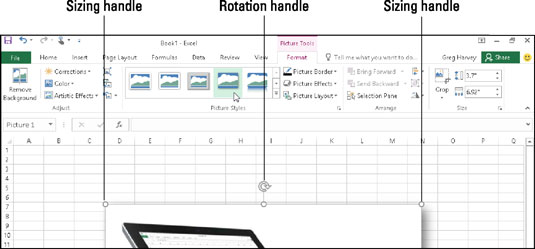Када је уметнута слика изабрана на радном листу, Екцел 2016 додаје контекстуалну картицу Алати за слике на траку са својом једином картицом Формат. Картица Формат је подељена у четири групе: Подешавање, Стилови слике, Распореди и Величина.
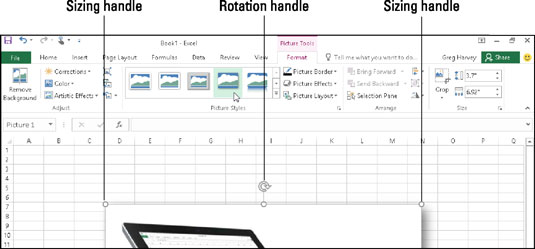
Цлип арт слика спреман за уређивање у новом радном листу.
Група Подешавање садржи следећа важна командна дугмад:
-
Уклони позадину отвара картицу Уклањање позадине и најбоље погађа које делове слике треба уклонити. Имате опцију да означите делове слике које желите да задржите или даље уклоните, а осенчене области се аутоматски ажурирају док изолујете делове слике које желите да задржите. Кликните Задржи промене када завршите или Одбаци све промене да бисте се вратили на оригиналну слику.
-
Исправке за отварање падајућег менија са палетом унапред подешених подешавања које можете изабрати за изоштравање или омекшавање слике и/или повећање или смањење њене осветљености. Или изаберите ставку Опције корекције слике да бисте отворили дијалог Формат слике са изабраном картицом Исправке слике. Тамо можете да изоштрите или омекшате слику или да измените њену осветљеност или контраст тако што ћете изабрати нову унапред подешену сличицу на одговарајућој палети Пресетс или унети нови позитиван проценат (за повећање) или негативан проценат (за смањење) где је 0% нормално у одговарајући комбиновани оквир или превлачење његовог клизача.
-
Боја да бисте отворили падајући мени са палетом унапред подешених засићења боја, тонова боје или промене боје које можете да примените на слику, поставите провидну боју (обично боју позадине коју желите да уклоните са слике) или изаберите слику Ставку Опције боје да бисте отворили картицу Боја слике у дијалогу Формат слике. Тамо можете подесити боје слике помоћу унапред подешених подешавања Засићеност боје, Тон боје или Промена боје или постављањем новог нивоа засићености или температуре тона боје уносом новог процента у одговарајући комбиновани оквир или одабиром клизача.
-
Уметнички ефекти да бисте отворили падајући мени са унапред подешеним специјалним ефектима које можете применити на слику или изаберите ставку Опције уметничких ефеката да бисте отворили опције уметничких ефеката у окну задатака Формат слике где можете применити специјални ефекат тако што ћете изабрати његову унапред подешену сличицу из палете која се појављује када кликнете на дугме за падајући мени Уметнички ефекат.
-
Компримујте слике да бисте отворили дијалог Цомпресс Пицтурес да бисте компримовали све слике на радном листу или само изабрану графичку слику да бисте их учинили компактнијим и на тај начин учинили радну свеску Екцел нешто мањом када слике сачувате као део њене датотеке.
-
Промените слику да бисте отворили оквир за дијалог Уметање слика у којем можете пронаћи и изабрати нову слику која ће заменити тренутну слику.
-
Дугме Ресетуј слику да бисте изабрали опцију Ресетуј слику да бисте уклонили све промене форматирања и вратили слику у стање у којем је била када сте је првобитно убацили у радни лист или Ресетуј слику и величину да бисте ресетовали све њено форматирање, као и вратили слику до оригиналне величине у радном листу.
Такође можете да форматирате изабрану слику или увезену слику тако што ћете отворити окно задатака Форматирај облик (Цтрл+1), а затим изабрати одговарајуће опције прикачене дугмадима Испуна и линија, Ефекти, Величина и својства и Слика, који покривају скоро сви аспекти форматирања било које слике коју користите.
Поред командних дугмади у групи Подешавање, можете користити командна дугмад у групи Стилови слике. Кликните на сличицу у падајућој галерији Стилови слика да бисте изабрали нову оријентацију и стил за изабрану слику. Такође можете да измените било шта од следећег:
-
Облик и боја ивице на падајућој палети дугмета Граница слике
-
Ефекат сенке или 3-Д ротације на падајућим менијима дугмета Ефекти слике
-
Распоред на падајућој палети дугмета Слика за форматирање слике помоћу СмартАрт стилова